技術分享 解析創建UML序列圖步驟
本文和大家重點討論一下如何創建UML序列圖,為了便于大家理解本文通過圖里向大家介紹,相信通過本文的學習你對創建UML序列圖的方法有一定的認識。
創建UML序列圖
本教程將使用UML建模:創建類圖教程中創建的類圖以及UML建模:創建協作圖教程中創建的協作圖。在開始執行下列步驟之前,請首先完成這些教程。
本部分包含以下步驟:
◆生成UML序列圖
◆完善生成的圖
生成UML序列圖
1.啟動IDE(如果需要)。
2.在“項目”窗口中,右鍵單擊"UMLTutorialProject">“模型”>"CollaborationDiagram"節點,然后從彈出式菜單中選擇“通過選定的元素創建圖”。
將打開新建向導,其中顯示“創建新圖”頁。您可以從彈出式菜單列出的兩類可用交互圖中選擇一種類型:協作圖和序列圖。這些圖著重描述對象之間的交互關系。
3.在“圖類型”列表中,選擇“序列圖”。
4.在“圖名稱”字段中,鍵入SequenceDiagram。
5保留“名稱空間”字段中的缺省設置,然后單擊“完成”。
IDE將執行以下操作:
◆在“項目”窗口的"CollaborationDiagram"節點下創建SequenceDiagram節點。
◆在圖編輯器中顯示新圖(該圖由來自協作圖的生命線元素和消息構成)。
◆打開建模組件面板,并顯示在創建序列圖過程中使用的圖標。
生成的UML序列圖應當與下面的圖類似。
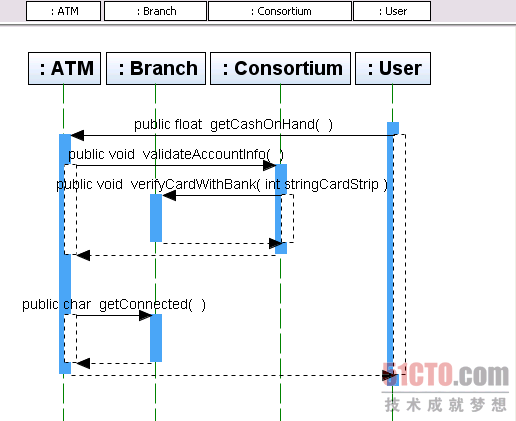
完善生成的UML序列圖
1.事務中的對象會被繪制成點狀垂直線條,其名稱顯示在頂部。由于在創建序列圖時無法預定義生命線元素的順序,因此您需要在此時對它們進行重新排序。
2.選擇標記為User的生命線,然后將其移至圖的左側。
對其余的生命線元素進行重新排序,使其均勻地分布于圖編輯器中。請按以下順序從左到右依次放置生命線:
◆User
◆ATM
◆Consortium
◆Branch
此時,UML序列圖應當與下面的圖類似。
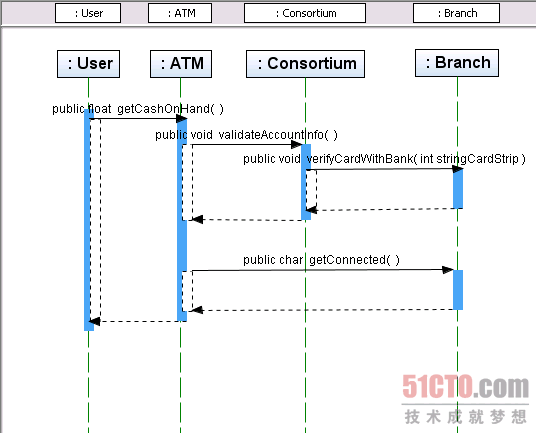
【編輯推薦】
























